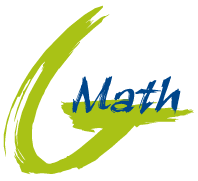|
שימו לב: ♦ לאחר הקלקה על כפתור, לא נראה דבר. זו ההקלקה על לוח הסרטוט שמראה פעולה.
♦ עם הזמן, לומדים להכיר את פרטי התפריטים. הציור על הכפתור בסרגל הכלים,
רומז על הכלים השייכים לתת התפריט.
♦ איך עוצרים השפעת כפתור?
1. על ידי בחירת כפתור כלי שונה.
2. באמצעות מקש Esc.
3.  כפתור הזזה משחרר מהשםעת הכלי הקודם. כפתור הזזה משחרר מהשםעת הכלי הקודם.
♦ סרגלי הכלים משתנים בהתאם לתצוגה שבחרתם.
סרגל כלים בתצוגה גרפית תלת ממדית: 
סרגל כלים בתצוגה אלגברית: 
ועוד...
תזכורת: איך בוחרים בתצורה הרצויה לנו?
1. מקליקים על  (תפריט ראשי) 2. בתפריט שנפתח בוחרים : תצורות 3. בוחרים: גיאומטריה. (תפריט ראשי) 2. בתפריט שנפתח בוחרים : תצורות 3. בוחרים: גיאומטריה.
|
קביעת הכלים שיוצגו בסרגל הכלים |
|
|
|
לחצו על |
ביצוע
|
-
תפריט ראשי 
-
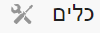
-

-
המסך שנפתח, מחולק לשניים:
משמאל-רשימת הכלים
מימין ריק.
-
באמצעות הלחצן השמאלי בעכבר,
נגרור את הכלי מצד שמאל של החלון
לצידו הימני. וכך לגבי כל הכלים
שנרצה לוותר עליהם
-
השינוי יכנס לתוקף, לאחר שנבחר
בהחלה.
-
משמאל, למעלה במסך, בחרו
בחץ 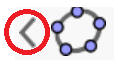
-
נסו להחזיר לסרגל הכלים, כלי
שהורדתם
|
|
|
|
|
גאוגברה נמצאת בפרטים הקטנים.
נבנה משולש. נמדוד את זוויותיו.
נזכיר: ניתן להתעלם מתפריט המשנה שנפתח בהקלקה על הכפתור.
|
|
לחצו על |
ביצוע |
|
1. גירמו לסרגל הכלים להראות כך:

2.
 נקליק 3 נקודות שלא על אותו הישר
נקליק 3 נקודות שלא על אותו הישר
והקלקה נוספת בנקודה הראשונה.
גררו (מקש שמאל בעכבר) את האותיות
ומקמו אותן בשרטוט.
3. הקליקו עם המקש הימני בעכבר
על צלע במשולש.
בתפריט שנפתח בחרו בהגדרות.
4. קיבלתם סרגל:

5. היכנסו והכירו את: בסיסי, צבע, סגנון.
ליציאה, הקליקו על ה X.
6. הקליקו על החץ (לשחרור הסמן)..
עמדו בתוך המשולש, לחצו על המקש
הימני בעכבר. בחרו בהגדרות.
בצעו 4 5
7.
 (זווית) ואז הקליקו פעמיים בתוך
(זווית) ואז הקליקו פעמיים בתוך
המשולש.
|
|
|
שרטוט גרף פונקציה והמשיק שלה
|
|
לחצו על |
ביצוע |
1.  |
בתרו ב  |
|
2. בחלון הקלט, בתחתית המסך, נכתוב: (f(x) = tan(x
|
|
3.
 נקליק על נקודה בגרף שקיבלנו נקליק על נקודה בגרף שקיבלנו
4.  ובחרו ובחרו
 במשיקים. במשיקים.
5.
נקליק על הנקודה A וולאחר מכן על גרף
הפונקציה.
6.
 "נשחרר" מהשפעת כפתור המשיק. "נשחרר" מהשפעת כפתור המשיק.
7. נניח את העכבר על הנקודה A ונגרור
אותה מה קורה?
8. הקליקו פעמיים על גרף הפונקציה.
החלון שנפתח, מאפשר לכם לשנות את
שם הפונקציה.
9. עמדו על גרף הפונקציה. הקלקה כמקש
הימני של העכבר, ובחירה בהגדרות
בתפריט שנפתח, מאפשרת השפעה
על נראות הגרף.
|
|
|
|
|